Numeración y viñetas en OneNote 2016
A medida nos adentramos en nuestros escritos, necesitamos más de una vez generar listas con viñetas o números. Toca dedicar tiempo a este tema. Aclarar que OneNote 2016 nos brinda muchísimas alternativas. Ello es posible gracias a las etiquetas. Tema que reservaremos para la siguiente entrega.
Crear una lista con viñetas
Use un formato con viñetas para crear una lista aleatoria en la que no sea necesario seguir un orden determinado (por ejemplo, la lista de la compra).
- Haga clic en Inicio y, luego, en Viñetas.Si desea elegir un estilo de viñeta específico, haga clic en la pequeña flecha situada al lado del botón y elija el estilo que desee.
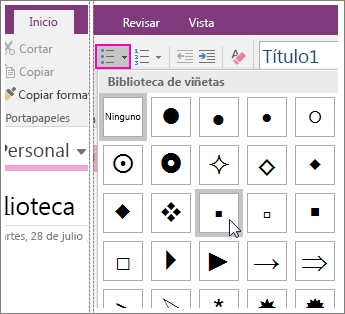
- Escriba el primer elemento de la lista y presione ENTRAR para empezar una línea nueva.Repita este paso para agregar los elementos de la lista adicionales.
- Para finalizar la lista, pulse dos veces la tecla ENTRAR.
Sugerencia: Para empezar automáticamente una lista con viñetas, escriba un asterisco (*) en una línea nueva de las notas y presione la BARRA ESPACIADORA. También puede usar el método abreviado de teclado CTRL+ . (PUNTO) para iniciar una lista con viñetas.
Crear una lista numerada
Use el formato con números para crear una lista ordenada que deba seguirse secuencialmente (por ejemplo, unas indicaciones para llegar a un lugar).
- Haga clic en Inicio y, luego, en Numeración.Si desea un estilo de letra o un dígito específico, haga clic en la pequeña flecha situada al lado del botón y elija el estilo que desee.
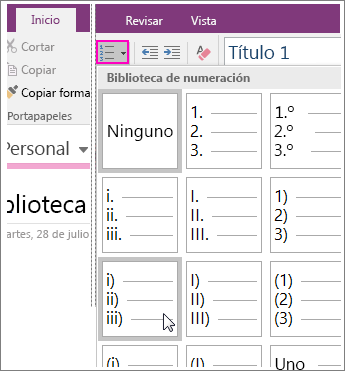
- Escriba el primer elemento de la lista y presione ENTRAR para empezar una línea nueva.Repita este paso para agregar los elementos de la lista adicionales.
- Para finalizar la lista, pulse dos veces la tecla ENTRAR.
Sugerencia: Para empezar automáticamente una lista con viñetas, escriba 1. en una línea nueva de las notas y presione la BARRA ESPACIADORA. También puede usar el método abreviado de teclado CTRL+ / (BARRA DIAGONAL) para empezar una lista con viñetas.
Mira el vídeo
Si aun no te haz suscrito ingresa tu correo electrónico para que te lleguen todas las publicaciones y puedas sacarle el mayor partido a Ononote 2016. Una herramienta que ya tienes al alcance de tu mano.
Numeración y viñetas en OneNote 2016
 Reviewed by Bandrowski
on
10:43:00 a.m.
Rating:
Reviewed by Bandrowski
on
10:43:00 a.m.
Rating:
 Reviewed by Bandrowski
on
10:43:00 a.m.
Rating:
Reviewed by Bandrowski
on
10:43:00 a.m.
Rating:








No hay comentarios.: